A segurança é sempre a prioridade de cada usuário e, quando se trata de alguns dados pessoais, torna-se mais importante.
Se falamos de um disco rígido externo onde você armazena muitos dados pessoais, ele não é totalmente seguro porque qualquer pessoa com acesso à unidade pode visualizar seus arquivos ou praticar atos ilegais.
No entanto, a sua unidade de disco rígido externa pode ser protegida por senha para evitar acesso não autorizado. Você pode definir facilmente uma senha forte para desbloquear a unidade externa em qualquer computador. Portanto, consulte o guia abaixo para proteger seu disco externo com uma senha de segurança.
mostrar
Como proteger unidades de disco rígido externas com senha
Mencionamos dois métodos abaixo; um é baseado nas configurações do sistema que permitirão bloquear sua unidade com uma senha sem a necessidade de uma ferramenta de terceiros.
Enquanto o outro requer uma ferramenta de terceiros para proteger suas unidades com senha. Basta seguir algumas etapas simples abaixo para prosseguir.
Leia também: Como desativar a caixa de diálogo Executar no Windows
1. Conecte seu disco rígido externo ao PC com Windows e ligue-o. Agora clique no botão Iniciar e navegue até Painel de controle > Criptografia de unidade BitLocker.
2. Por padrão, o BitLocker estará desativado; você precisa ativar o BitLocker para a unidade que deseja criptografar.
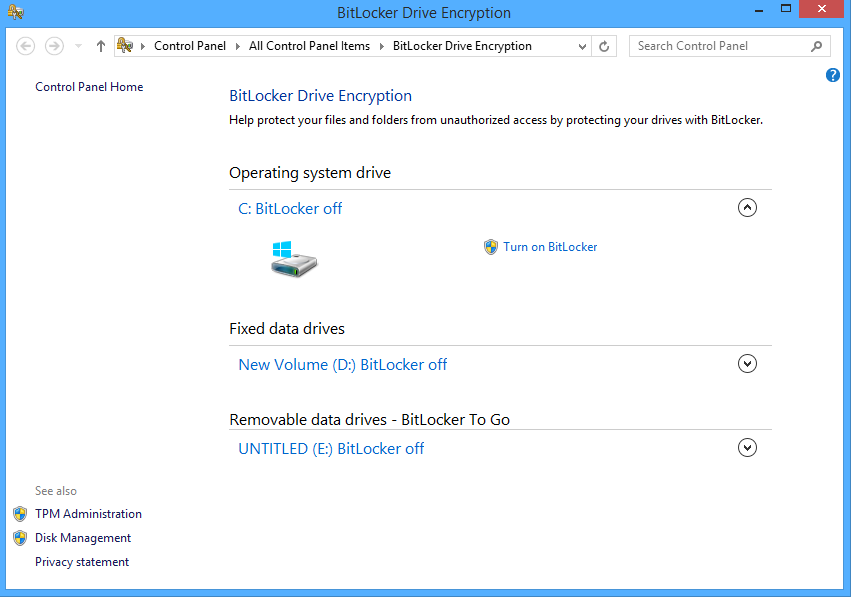
3. Agora marque a opção “Usar senha para desbloquear a unidade” e digite a mesma senha em ambos os campos. Feito isso, clique em “Avançar“.
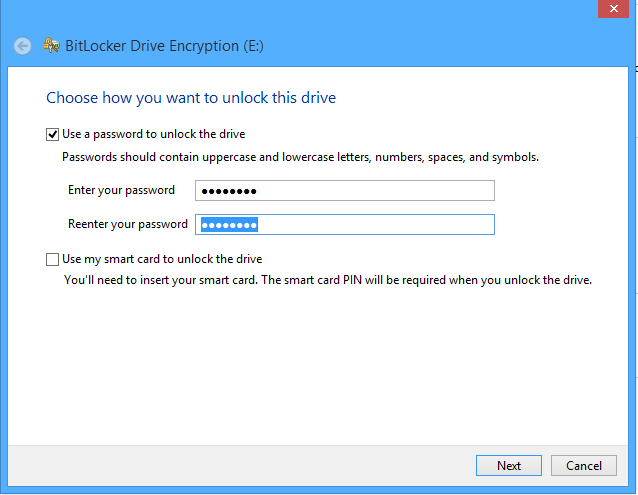
4. Agora clique em Salvar a chave de recuperação em um arquivo e selecione qualquer local para salvar sua chave. Uma vez feito isso, clique no próximo botão.
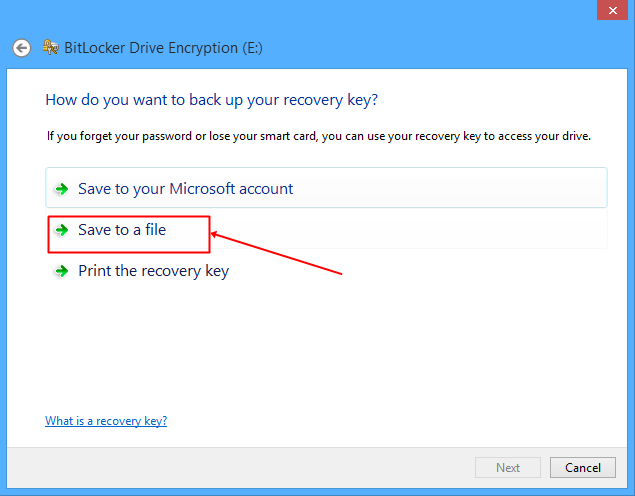
5. Agora clique na opção Iniciar criptografia e aguarde a conclusão do processo. O processo pode demorar, dependendo do tamanho da unidade.
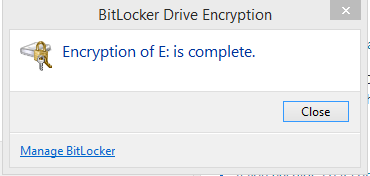
É isso! Você terminou. Sua unidade sempre exigirá uma senha para acessar os arquivos criptografados.
Proteja com senha sua unidade externa com StorageCrypt
1. Baixe e instale a ferramenta ArmazenamentoCrypt. Agora, inicie a ferramenta e conecte sua unidade ao PC.
2. Agora selecione seu dispositivo para criptografar com uma senha. Agora selecione o modo rápido, proteja sua unidade com a senha desejada e clique em Criptografar
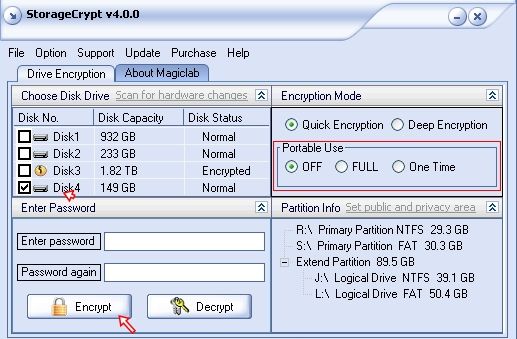
É isso! Você terminou. Sua unidade sempre exigirá uma senha para acessar os arquivos dentro dela.
Usando segurança USB Kakasoft
A segurança Kakasoft USB é uma das melhores ferramentas de segurança disponíveis para drivers Flash USB. No entanto, você também pode usar esta ferramenta para proteger unidades de disco rígido externas com uma senha. Veja como você pode usar o Kakasoft USB Security para proteger com senha sua unidade externa
1. Primeiro, baixar Kakasoft USB Security no seu computador e inicie a ferramenta.
2. Agora, conecte seu disco rígido externo ao computador e selecione um disco de unidade de destino na lista de unidades. Por fim, clique em Instalar.
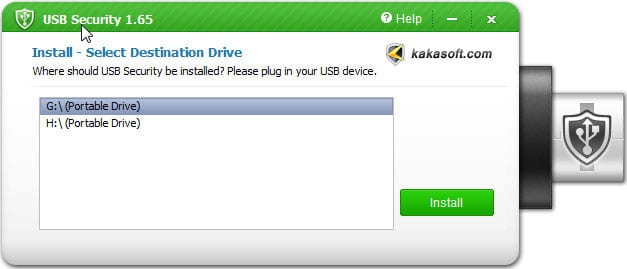
3. Na próxima etapa, você deve definir uma nova senha. Digite a senha e confirme-a. Clique em Proteger.
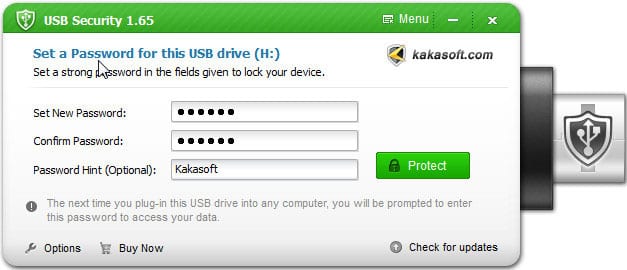
É isso, pronto! É assim que você pode usar o Kakasoft USB Security para proteger com senha seu disco rígido externo.
Usando outro software:
Existem poucos outros softwares disponíveis na web que podem proteger suas unidades de disco rígido com senha. Mencionamos os mais populares; certifique-se de baixá-los de fontes confiáveis.
Veracrypt
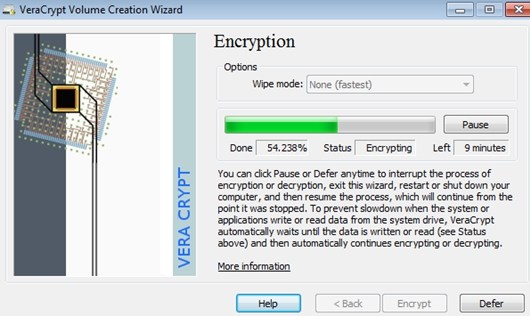
VeraCrypt adiciona segurança aprimorada ao sistema e algoritmos de criptografia de partição, tornando-o imune a novos desenvolvimentos em ataques de força bruta.
Ele pode criptografar seu disco rígido externo e até mesmo criptografar suas partições do Windows.
Criptografador LE
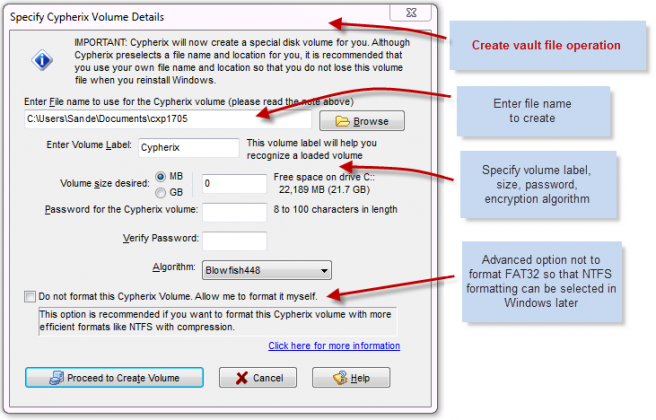
Software de criptografia gratuito para proteger seus dados confidenciais em qualquer PC, desktop, laptop, disco rígido ou unidade removível com Windows, como uma unidade flash USB ou cartão de memória.
O Cryptainer permite proteger com senha e proteger qualquer arquivo ou pasta em qualquer mídia, incluindo unidades removíveis (unidades flash, disco rígido externo, CD ROM, etc.)
Arquivo seguro
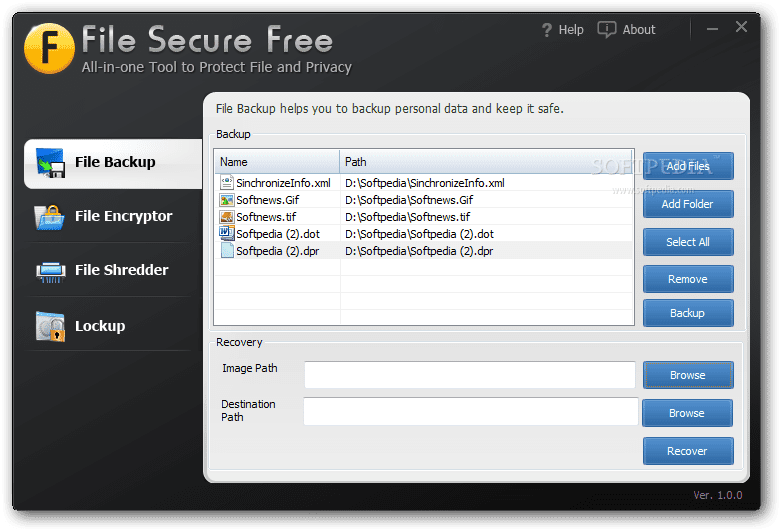
File Secure Free é outro melhor software para proteger seu disco rígido externo com uma senha. Você pode usar o File Secure gratuitamente para bloquear seus arquivos confidenciais com uma senha sólida, restringindo o acesso de outros usuários sem a senha.
Arquivo seguro usa o algoritmo de criptografia AES do padrão militar para proteger com senha suas unidades externas, como discos rígidos, unidades flash, etc.
AxCrypt
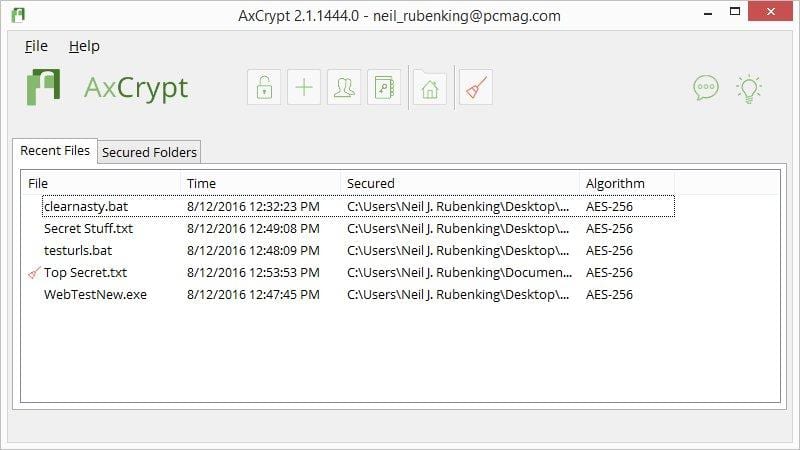
Se você está procurando uma ferramenta confiável de criptografia de arquivos de código aberto, nada supera o AxCrypt. Este é um dos principais softwares de criptografia que você pode usar no sistema operacional Windows para proteger suas unidades USB ou discos rígidos externos com senha.
O software é gratuito e oferece uma das maneiras mais fáceis de criptografar arquivos individuais no sistema operacional Windows. Axcrypt também possui alguns recursos avançados que se integram perfeitamente ao Windows.
BoxCryptor
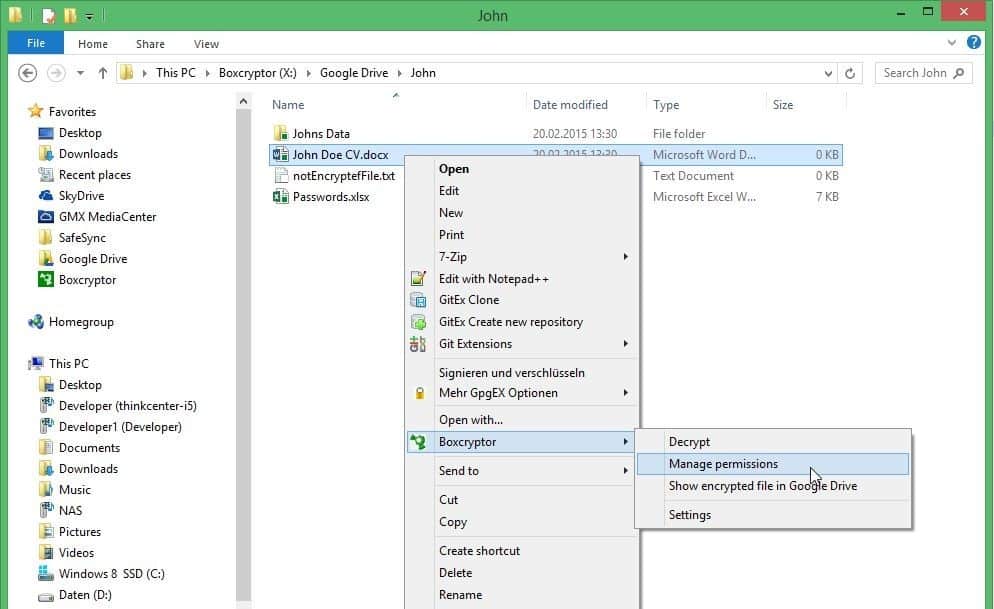
Bem, o BoxCryptor tem versões gratuitas e premium e é um dos softwares de criptografia de arquivos mais avançados que você pode usar em seu computador com Windows 10.
A grande vantagem do BoxCryptor é que ele usa as tecnologias avançadas de criptografia AES-256 e RSA para proteger suas unidades USB e de disco rígido externo. Portanto, BoxCryptor é outro melhor software de criptografia de unidade que você pode considerar.
Com os dois métodos acima, você pode proteger facilmente seu disco rígido externo com a senha desejada. Deixe um comentário abaixo se você tiver alguma dúvida relacionada a isso.
0 Comments